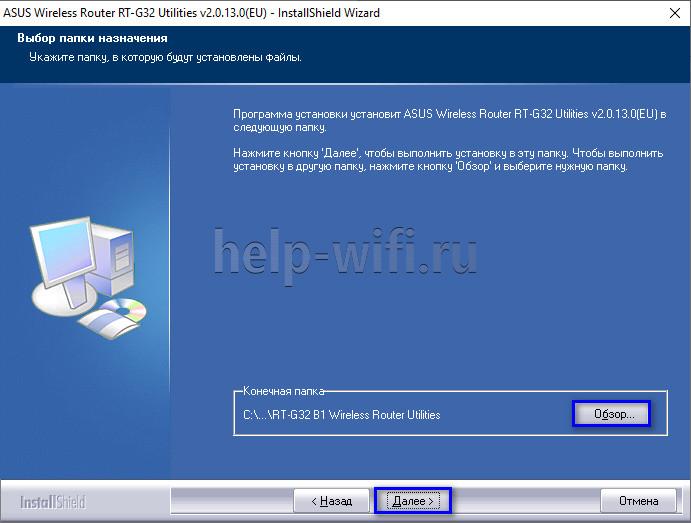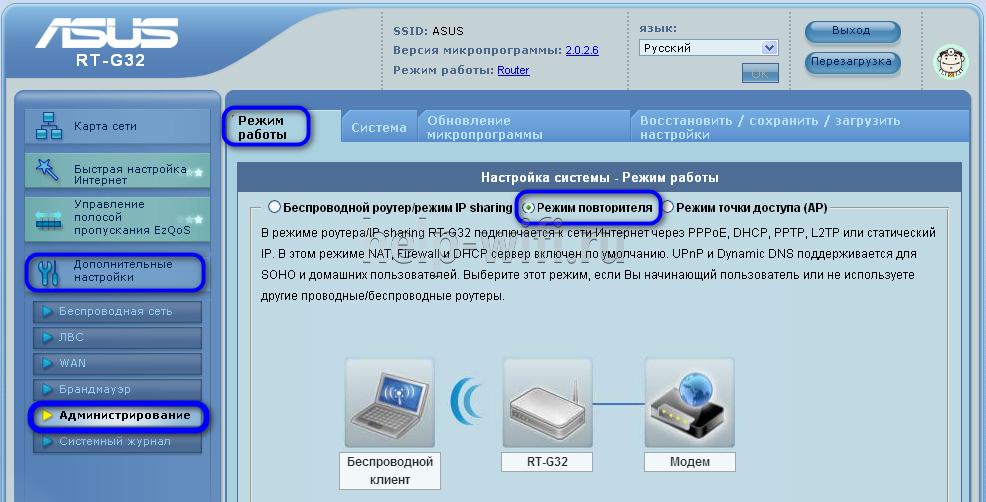На чтение 9 мин Просмотров 16.4к.
Юрий Санаев
Системный администратор. Менеджер по продажам компьютеров и wi-fi оборудования. Опыт работы – 10 лет. Знает о «железе» и софте все и даже больше.
ASUS RT-G32 – бюджетный маршрутизатор со скоростью передачи данных до 150 Мбит/с и поддержкой установки беспроводного соединения через WPS. Простота использования, надежность, низкая стоимость делают модель популярной и одной из самых покупаемых. О характеристиках, внешнем виде, подключении и настройке роутера расскажем в этой статье.
Содержание
- Характеристики
- Индикаторы и разъемы
- Подключение и подготовка к работе
- Настройка
- С помощью утилиты ASUS
- Настройка роутера через веб-интерфейс
- Автоматическая настройка
- Ручная
- Настройка Wi-Fi
- IPTV
- Настройка в режиме повторителя
- Сброс настроек роутера на заводские
- Прошивка
- Отзывы
Характеристики
Технические характеристики ASUS RT-G32 ничем не уступают аналогичным параметрам в маршрутизаторах конкурентов в бюджетном ценовом сегменте.
| Стандарты | IEEE 802.11 b/d/g/n, IEEE 802.3/x/u, IPv4, CSMA/CA, CSMA/CD |
| Диапазон частот | 2,4-2,5 ГГц |
| Скорость передачи данных | До 150 Мбит/с |
| Разъемы | 4 LAN, 1 WAN |
| Индикаторы | Питание, Wi-Fi, WAN, LAN 1-4 |
| Антенна | 1, всенаправленная, несъемная |
В комплекте с роутером производитель поставляет адаптер питания, диск с программным обеспечением и драйверами, Ethernet кабель, краткую инструкцию.
Индикаторы и разъемы
Маршрутизатор изготовлен в стильном белом корпусе. Сверху расположены отверстия для вентиляции, поэтому не рекомендуется класть на устройство другие предметы, чтобы оно не перегревалось.
На передней панели находится ряд индикаторов.
| Горит | Моргает | Не горит | |
| Питание | Устройство включено | — | Роутер выключен |
| WLAN | Беспроводная сеть активна | Идет передача данных | Wi-Fi не работает |
| WAN | Подключен кабель провайдера | Идет передача данных | Кабель отключен |
| LAN 1-4 | К разъему подключен компьютер или другой клиент | Идет передача данных | Нет подключенных клиентов |
На задней панели расположены антенна, разъем для подключения блока питания, 4 порта LAN и 1 WAN. Здесь же находятся кнопки RESET для перезагрузки маршрутизатора и WPS для быстрого сопряжения с беспроводной сетью других устройств.
Удобство и простота настройки
9
На нижней стороне роутера сделаны отверстия для вентиляции и настенного крепления.
Подключение и подготовка к работе
Роутер устанавливается на горизонтальную поверхность или крепится на стену. Если устройство используется как точка доступа, лучшим местом для размещения станет центр помещения. Так будет обеспечен равномерный прием сигнала во всех комнатах.
После установки к маршрутизатору в порт WAN подключают кабель от поставщика услуг, а от разъемов LAN проводят Ethernet кабель к компьютеру или другим клиентам. В разъем для блока питания подключают штекер, а сам адаптер вставляют в розетку для включения прибора. Кнопки «Power» на корпусе нет, поэтому роутер запустится после подключения к электросети.
Настройка
Настройка устройства очень проста, поэтому ее с помощью подробных пошаговых инструкций самостоятельно выполнит даже «чайник». Все действия выполняются в веб-интерфейсе, но предварительно нужно с помощью утилиты от производителя обнаружить роутер и выполнить конфигурирование. Программу можно установить с идущего в комплекте диска или скачать на сайте производителя по ссылке https://www.asus.com/ru/Networking/RTG32_vB1/HelpDesk_Download/.
С помощью утилиты ASUS
Чтобы выполнить настройку ASUS RT-G32 и подключить устройство к сети, сначала устанавливают утилиту производителя. Нужно вставить диск в дисковод и, если автозапуск отключен, открыть его и нажать на «Setup». Если программа была скачана на ПК, нужно распаковать архив, открыть папку и кликнуть по файлу «Setup». Запустится мастер установки.
Ход инсталляции:
- На странице приветствия кликнуть «Далее».
- Нажать на кнопку «Обзор» и указать каталог, в который будет установлена программа. Кликнуть «Далее».
- Указать, в какие папки нужно добавить ярлык программы, или пропустить шаг.
- Нажать «Установить».
- Подождать несколько минут, пока операция не будет завершена. Нажать «Готово», чтобы закрыть окно установки.
Чтобы найти роутер через утилиту, нужно:
- В меню Пуск в программах отыскать папку «ASUS Utility», нажать на нее, выбрать «Device Discovery».
- Программа обнаружит роутер и выполнит его конфигурацию, если он подключен к компьютеру.
- Нажав на кнопку «Конфигурация», можно изменять настройки сетевых подключений, появляющихся во вкладке «Адаптер». Чтобы компьютер автоматически получил сетевой адрес, нужно поставить метку в строке «Использовать DHCP», а затем нажать «ОК», чтобы сохранить изменения.
Для дальнейшей настройки проводного и беспроводного подключения к Интернету загружается веб-интерфейс роутера.
Настройка роутера через веб-интерфейс
Чтобы зайти в роутер ASUS RT-G32, нужно открыть любой веб-браузер и в адресной строке набрать 192.168.1.1. Появится окно для указания учетных данных.
По умолчанию имя пользователя и пароль – «admin/admin».
Автоматическая настройка
После ввода логина и пароля откроется страница управления маршрутизатором. Здесь в верхней части окна можно изменить язык на необходимый. В меню в левой половине страницы находится вкладка для быстрой настройки маршрутизатора. Ее возможности крайне ограничены, поэтому ее рекомендуется пропустить и перейти к ручной установке соединения.
Ручная
Ручная настройка маршрутизатора удобна тем, что можно пошагово настроить роутер ASUS RT-G32 и создать подключение под определенного провайдера.
Инструкция:
- Открыть «Дополнительные настройки», перейти в «WAN».
- Определить способ подключения. Если установлен «Динамический IP» (самый популярный), то ничего дополнительно больше вводить не требуется.
- При установке PPOE подключения (используют Дом.Ру, Ростелеком), выбрать получение IP и соединение с DNS в автоматическом режиме, вести имя и пароль, заданные провайдером, в строке «Имя хоста» ввести «rostelecom».
- Если выполняется настройка для Билайн, выбрать «L2TP». Получение IP и подключение к DNS назначить автоматические. Заполнить «Логин и пароль» данными от Beeline. В полях «Сервер Heart-Beat» и «Имя хоста» ввести tp.internet.beeline.ru.
- Соединение через PPTP устанавливается для NetByNet. Как и в предыдущих случаях, нужно выбрать автоматическое получение IP и соединение с DNS, ввести логин и пароль, заполнить поле «Сервер», указав данные, полученные от поставщика услуг.
Заполнив необходимые параметры, сохранить внесенные изменения.
Настройка Wi-Fi
Настройка Wi-Fi выполняется во вкладке «Беспроводная сеть».
Инструкция:
- Открыть «Дополнительные настройки», кликнуть «Беспроводная сеть».
- Ввести название вай фай сети в поле «SSID».
- Чтобы посторонние не подключались к Wi-Fi, нажать «Скрыть SSID». При активации этой опции для добавления новых устройств потребуется вводить имя сети и пароль вручную.
- В строке «Метод проверки подлинности выбрать «WPA-Personal».
- В поле «Шифрование WPA» назначить «TKIP».
- В строке «Предварительный ключ WPA» придумать и указать новый пароль не короче 8 символов.
- Кликнуть «Применить».
После изменения параметров нужно перезагрузить RT-G32 и проверить работу созданной беспроводной сети.
IPTV
Роутер поддерживает работу с приставками IPTV. Чтобы подключить одну из таких моделей к устройству и настроить просмотр интерактивного телевидения, нужно:
- Открыть «Дополнительные настройки», перейти во вкладку «WAN».
- Выбрать «Динамический адрес IP».
- Указать порт, к которому подсоединена приставка.
- Установить автоматическое получение IP-адреса.
- Нажать «Применить».
После перезагрузки маршрутизатора на всей технике можно будет смотреть IP телевидение.
Настройка в режиме повторителя
В режиме репитера устройство расширяет площадь покрытия беспроводной сети основного роутера.
Чтобы настроить устройство для работы повторителем, нужно:
- Нажать «Дополнительные настройки», выбрать «Беспроводная сеть», перейти во вкладку «Администрирование».
- Во вкладке «Режим работы» выбрать «Режим повторителя».
- В списке обнаруженных сетей отметить нужную.
- Ввести пароль, нажать «Подключение».
- Выбрать «Использовать настройки по умолчанию», кликнуть «Применить».
- Подождать, пока не появится уведомление об успешно завершенной работе.
Чтобы вернуть роутер, действующий как повторитель, в стандартный режим, нужно открыть вкладку «Администрирование», выбрать «Беспроводной роутер» и сохранить изменения.
Сброс настроек роутера на заводские
Если в результате действий пользователя были допущены ошибки или маршрутизатор по иным причинам работает некорректно, рекомендуется выполнить сброс на заводские настройки ASUS RT-G32.
Порядок действий:
- Кликнуть «Дополнительные настройки», выбрать вкладку «Администрирование».
- Открыть «Восстановить/сохранить/загрузить настройки».
- Нажать «Восстановить».
Маршрутизатор будет перезагружен. В результате сброса все параметры, установленные пользователем, будут удалены, поэтому устройство потребуется перенастроить заново.
Сбросить роутер к заводским установкам можно иначе. Нужно на тыльной стороне найти утопленную внутрь корпуса кнопку Reset, нажать на нее острым предметом и удерживать не менее 10 секунд. Устройство будет перезапущено, а все установки сброшены к начальным.
Прошивка
После подключения и настройки рекомендуется выполнить обновление прошивки ASUS RT-G32. Далее в среднем раз в полгода потребуется проверять наличие новых версий и, при появлении, устанавливать их.
Руководство:
- Проверить наличие нового программного обеспечения, открыв ссылку https://www.asus.com/ru/Networking/RTG32_vB1/HelpDesk_BIOS/. При обнаружении свежей версии ПО нажать «Скачать», чтобы сохранить файл на компьютер.
- Открыть веб-интерфейс, перейти в раздел «Администрирование», выбрать «Обновление микропрограммы».
- Нажать «Выберите файл», указать путь к скачанной прошивке.
- Кликнуть «Отправить».
В процессе установки обновления запрещено выключать или перезагружать устройство. Это приведет к поломке маршрутизатора.
Отзывы
Большинство отзывов о девайсе положительные. Маршрутизатор отлично подойдет для создания проводной или беспроводной сети в небольшой квартире или офисе. Устройство привлекает внимание простотой настройки, надежностью, невысокой ценой. Благодаря этим критериям роутер стал одним из самых продаваемых в бюджетном сегменте.
Asus
Если вы задались вопросом, как сбросить настройки Wi-Fi роутера Asus, то по всей видимости вы не можете зайти в админку этого беспроводного маршрутизатора используя стандартные логин, пароль или адрес 192.168.1.1, поскольку до вас его настраивал кто-то другой и эти параметры были изменены.
В этой инструкции подробно о том, как произвести сброс роутера на заводские настройки, в равной мере руководство подойдет для следующих моделей беспроводных маршрутизаторов:
- Asus RT-G32
- Asus RT-N10
- Asus RT-N12
Впрочем, и для других моделей этой марки тоже должно подойти.
Сброс настроек на роутере Asus
Прежде всего, для того, чтобы сбросить роутер на заводские настройки, он должен быть включен в розетку (да, я встречал двух человек, которые пробовали сделать это на выключенном устройстве).
Сзади маршрутизатора имеется утопленная в корпус кнопка со значком, который у Asus означает сброс (у других марок там написано более ясно: Reset).
Нажмите эту кнопку чем-то тонким: ручкой, зубочисткой, чем-то еще и удерживайте 15 секунд. Когда вы увидите, что начал мигать индикатор WPS на роутере, отпустите кнопку и подождите около минуты, пока роутер не перезагрузится уже с заводскими настройками.
Отмечу, что не всегда проблемы при настройке роутера, например, когда вы не можете зайти на адрес 192.168.0.1 или войти в веб-интерфейс настроек связаны именно с измененными параметрами, а соответственно не всегда достаточно сбросить роутер, чтобы решить эти проблемы. Может быть, что что-то не так с самим устройством, сетевыми параметрами компьютера, с которого производится настройка или что-то еще. Возможно также, что более стабильная и новая прошивка Asus поможет решить те или иные проблемы.
Может быть полезным и интересным:
- Новый Браузер Brave, который платит пользователю
- Wi-Fi без доступа к Интернету, соединение ограничено
- Если не заходит на 192.168.0.1 или 192.168.1.1
ASUS RT-G32 — популярная модель роутера, который предоставляет широкие возможности для настройки и управления интернет-соединением. Однако, иногда пользователю может потребоваться сбросить настройки устройства, например, при переходе на другого провайдера или после возникновения некоторых проблем с подключением.
Сброс настроек роутера ASUS RT-G32 может быть полезным также в случае утери пароля или забытого логина, а также для обновления прошивки устройства. В данной статье мы рассмотрим подробную инструкцию по сбросу настроек данной модели роутера.
Шаг 1: Перед тем как приступить к сбросу, убедитесь, что у вас есть доступ к роутеру ASUS RT-G32. Для этого, откройте браузер и введите в адресной строке IP-адрес роутера (обычно, это 192.168.1.1).
Если вы вводите этот IP-адрес впервые, вы увидите окно авторизации. Введите свой логин и пароль («admin» по умолчанию), чтобы войти в панель управления роутером.
Шаг 2: После успешной авторизации, вы будете перенаправлены на главную страницу панели управления роутером. Здесь выберите вкладку «Administration» в меню с левой стороны экрана.
Шаг 3: На странице «Administration» вы найдете список доступных настроек. Прокрутите страницу вниз и найдите раздел «Restore/Save/Upload Setting».
Шаг 4: В разделе «Restore/Save/Upload Setting» вам предоставляется возможность сбросить настройки роутера. Нажмите на кнопку «Restore» или «Reset», чтобы начать процесс сброса.
Всплывающее окно появится с предупреждением о том, что все настройки будут удалены и роутер будет перезагружен. Нажмите «OK» для подтверждения сброса.
После завершения процесса сброса, роутер ASUS RT-G32 вернется к заводским настройкам. Теперь вы можете настроить его заново, используя стандартные данные авторизации (логин: «admin», пароль: «admin»).
Не забудьте сохранить новые настройки роутера после завершения настройки!
Как сбросить настройки роутера ASUS RT-G32: подробная инструкция
Роутер ASUS RT-G32 обеспечивает стабильное подключение к интернету и позволяет настроить различные параметры сети. Однако, иногда возникают ситуации, когда необходимо сбросить все настройки на заводские значения. В этой инструкции будет рассказано, как выполнить сброс настроек роутера ASUS RT-G32.
Процедура сброса настроек может потребоваться, если вы забыли пароль от роутера или столкнулись с другими проблемами в сети. Важно отметить, что сброс настроек удалит все пользовательские настройки, поэтому рекомендуется сохранить важные данные перед началом процесса.
Для сброса настроек роутера ASUS RT-G32 выполните следующие шаги:
- Убедитесь, что роутер подключен к источнику питания и включен. Дождитесь, пока индикаторы на передней панели устройства стабилизируются.
- Найдите кнопку RESET на задней панели роутера. Она расположена рядом с разъемом питания и обозначена надписью «RESET».
- Вставьте острым предметом, например, специально предназначенным для этого штырем или скрепкой, в отверстие рядом с кнопкой RESET. Нажмите на кнопку и удерживайте ее в течение 10-15 секунд.
- Отпустите кнопку RESET. Роутер начнет перезагрузку и восстановит заводские настройки.
- Дождитесь, пока роутер полностью перезагрузится. Это может занять несколько минут.
После выполнения этих шагов настройки роутера ASUS RT-G32 будут сброшены на заводские значения. Вы сможете зайти в интерфейс роутера, используя стандартные учетные данные — логин «admin» и пароль «admin». Рекомендуется сменить эти данные после входа в интерфейс для повышения безопасности сети.
Важно: Данный процесс сбросит настройки роутера на заводские значения, включая все пользовательские настройки. Восстановление удаленных данных после сброса будет невозможно, поэтому перед выполнением сброса убедитесь, что вы сохранили все важные настройки и данные.
В этой статье была представлена подробная инструкция по сбросу настроек роутера ASUS RT-G32. Следуя этим шагам, вы сможете сбросить настройки роутера и вернуть его в исходное состояние, что может помочь в решении различных проблем в сети.
Почему может потребоваться сброс настроек роутера ASUS RT-G32?
Сброс настроек роутера ASUS RT-G32 может потребоваться по разным причинам, вот некоторые из них:
- Забытый пароль доступа к настройкам роутера;
- Проблемы с соединением с интернетом из-за неправильных настроек;
- Необходимость восстановления заводских настроек после проведения некорректных изменений;
- Роутер не работает правильно и не удается найти другое решение проблемы.
Во всех этих случаях сброс настроек роутера ASUS RT-G32 поможет вернуть его к начальным настройкам и устранить возможные проблемы. Однако, стоит учесть, что при сбросе настроек все пользовательские данные, такие как пароли и настройки сети, будут удалены, поэтому перед сбросом рекомендуется создать резервные копии важных данных или запомнить нужную информацию.
ASUS RT-G32 — надежное и функциональное устройство, которое обеспечивает стабильное подключение к Интернету и управление локальной сетью. Однако, иногда возникает необходимость сбросить настройки роутера до заводских значений. Это может понадобиться, например, если вы забыли пароль для доступа к панели управления или если возникли проблемы с подключением.
Сброс настроек роутера ASUS RT-G32 можно выполнить несколькими способами. Один из них — через панель управления роутера, другой — с помощью кнопки Reset на самом устройстве. В этой статье мы расскажем о каждом из этих способов и дадим подробную инструкцию по сбросу настроек роутера ASUS RT-G32.
Прежде чем производить сброс, рекомендуется сохранить все настройки роутера, которые вам необходимо сохранить. После сброса все настройки будут удалены, и роутер вернется к начальным значениям. Также обратите внимание, что после сброса вам необходимо будет повторно настройть роутер и восстановить подключение к Интернету.
Важно: перед выполнением сброса настроек роутера ASUS RT-G32 убедитесь, что вы имеете доступ к его панели управления. Если вы не знаете пароль, обратитесь к документации или провайдеру Интернета, чтобы узнать его.
Содержание
- Почему нужно сбросить настройки роутера ASUS RT-G32
- Проблемы с подключением к сети
- Подготовка к сбросу настроек
- Создание резервной копии настроек
- Как сбросить настройки роутера ASUS RT-G32
- Шаг 1: Подготовка к сбросу
- Шаг 2: Подключение к роутеру
- Шаг 3: Переход к веб-интерфейсу роутера
- Шаг 4: Вход в настройки роутера
- Шаг 5: Сброс настроек роутера
- Физический сброс настроек
- Обновление прошивки роутера
- Настройка роутера после сброса
Почему нужно сбросить настройки роутера ASUS RT-G32
Существует несколько причин, по которым может потребоваться сбросить настройки роутера ASUS RT-G32:
- Восстановление стандартных настроек: При сбросе настроек роутера, все параметры возвращаются к заводским настройкам. Это полезно, когда вы забыли пароль администратора или ваши собственные настройки привели к проблемам с подключением или маршрутизацией.
- Устранение проблем с подключением: Если у вас возникают проблемы с подключением к сети Wi-Fi или к интернету, сброс настроек может помочь восстановить нормальное функционирование роутера.
- Изменение провайдера интернета: При смене провайдера интернета иногда требуется сбросить настройки роутера, чтобы настроить его для нового подключения.
- Удаление вредоносного программного обеспечения: Если ваш роутер заражен вредоносным программным обеспечением или подвергся атаке хакеров, сброс настроек может помочь избавиться от таких проблем.
Важно помнить, что сброс настроек роутера ASUS RT-G32 приведет к удалению всех пользовательских настроек. Перед сбросом рекомендуется создать резервную копию важных данных и настроек, чтобы их можно было восстановить после сброса.
Проблемы с подключением к сети
Возможные проблемы, с которыми вы можете столкнуться при подключении к сети роутера ASUS RT-G32:
1. Неправильные настройки Wi-Fi. Убедитесь, что вы вводите правильное имя (SSID) и пароль Wi-Fi сети. Проверьте, что сеть включена и работает корректно.
2. Проблемы с провайдером интернета. Убедитесь, что ваш провайдер интернета не испытывает сбои или проблемы со своей сетью. Обратитесь к нему для выяснения подробностей.
3. Конфликт с другим устройством. Проверьте, что другие устройства не создают конфликты с подключением вашего устройства. Попробуйте временно отключить другие устройства и проверьте работу вашего устройства.
4. Неисправность роутера. Если проблемы с подключением постоянные, возможно, в роутере есть технические проблемы. Перезагрузите роутер, проверьте его настройки и возможно обратитесь в сервисный центр для диагностики и ремонта.
5. Плохой сигнал Wi-Fi. Расстояние между вашим устройством и роутером может быть слишком большим, что приводит к плохой передаче сигнала. Попробуйте приблизиться к роутеру или использовать усилитель сигнала для улучшения подключения.
Если проблемы с подключением все еще сохраняются, рекомендуется обратиться к специалистам технической поддержки для получения дополнительной помощи и решения проблемы.
Подготовка к сбросу настроек
Перед тем как приступить к сбросу настроек роутера ASUS RT-G32, необходимо выполнить следующие действия:
- Убедитесь, что у вас есть доступ к интернету и устройства, которые подключены к роутеру.
- Найдите кнопку сброса на задней панели роутера. Обычно она находится рядом с разъемами для подключения кабелей.
- Приготовьте острые ножницы, шил или зубочистки, которые можно использовать для нажатия на кнопку сброса.
- Включите роутер ASUS RT-G32, подключив его к источнику питания.
- Дождитесь, пока индикаторы на роутере перестанут мигать, и стабильно загорятся.
- После того, как роутер завершит загрузку, вы можете приступить к сбросу настроек.
После выполнения этих действий вы будете готовы сбросить настройки роутера ASUS RT-G32 и вернуть его к заводским значениям.
Создание резервной копии настроек
Процесс создания резервной копии настроек вашего роутера ASUS RT-G32 довольно прост и позволяет вам восстановить настройки в случае их потери или повреждения.
Чтобы создать резервную копию настроек, выполните следующие шаги:
- Подключите компьютер к роутеру ASUS RT-G32 с помощью Ethernet-кабеля.
- Откройте веб-браузер и введите в адресной строке IP-адрес вашего роутера (например, 192.168.1.1).
- В появившемся окне авторизации введите имя пользователя и пароль администратора роутера (по умолчанию admin/admin).
- После успешной авторизации вы попадете на главную страницу настроек роутера.
- На главной странице найдите раздел «Система» или «Настройки» и выберите пункт «Резервное копирование/восстановление».
- В открывшемся окне выберите опцию «Создать резервную копию текущих настроек» и нажмите кнопку «Сохранить».
- Подождите несколько секунд, пока роутер создаст резервную копию настроек.
- После завершения процесса создания резервной копии вы можете сохранить файл с настройками на своем компьютере.
Теперь у вас есть резервная копия настроек вашего роутера ASUS RT-G32. Рекомендуется регулярно обновлять эту копию для защиты ваших настроек и данных.
Как сбросить настройки роутера ASUS RT-G32
Время от времени возникает необходимость сбросить настройки роутера ASUS RT-G32, чтобы вернуть его к исходным параметрам. Это может быть полезно, например, при забытом пароле администратора или при возникновении проблемы с интернет-соединением. Ниже приведена подробная инструкция по сбросу настроек роутера ASUS RT-G32.
Шаг 1: Подготовка к сбросу
Перед тем как приступить к сбросу настроек роутера, убедитесь, что у вас есть доступ к интернету через этот роутер. Также имейте в виду, что сброс настроек приведет к удалению всех ваших настроек, включая пароли и настройки сети, и вернет роутер к заводским значениям. Поэтому перед сбросом рекомендуется создать резервную копию важных настроек.
Шаг 2: Подключение к роутеру
Подключите свой компьютер к роутеру ASUS RT-G32 с помощью сетевого кабеля. Убедитесь, что компьютер находится в той же сети, что и роутер.
Шаг 3: Переход к веб-интерфейсу роутера
Откройте любой веб-браузер и введите IP-адрес вашего роутера в адресную строку. Если вы не знаете IP-адреса вашего роутера, вы можете найти его в документации к роутеру или обратиться к вашему интернет-провайдеру.
Шаг 4: Вход в настройки роутера
После ввода IP-адреса веб-интерфейс роутера откроется. Вас попросят ввести имя пользователя и пароль. Если вы не изменили эти данные ранее, попробуйте использовать стандартные учетные данные: admin (для имени пользователя) и admin (для пароля). Если эти учетные данные не работают, обратитесь к документации к роутеру или свяжитесь с производителем.
Шаг 5: Сброс настроек роутера
После успешного входа в настройки роутера найдите раздел сброса настроек. Обычно этот раздел называется «Сброс» или «Factory Reset». Вам может потребоваться просмотреть различные вкладки или подразделы, чтобы найти его. Когда вы найдете раздел сброса настроек, нажмите на кнопку «Сброс», чтобы начать процесс сброса.
После завершения процесса сброса ваш роутер ASUS RT-G32 вернется к заводским настройкам. Вы можете войти в настройки роутера с использованием стандартных учетных данных или настроить его заново, в зависимости от ваших потребностей.
Физический сброс настроек
Если вы забыли пароль или не можете получить доступ к веб-интерфейсу роутера ASUS RT-G32, можно выполнить физический сброс настроек устройства. При этом все настройки будут восстановлены к заводским значениям.
Для выполнения физического сброса настроек роутера ASUS RT-G32 следуйте инструкции:
- Найдите кнопку сброса на задней панели роутера. Обычно она находится рядом с разъемом питания.
- Используйте острую и тонкую палочку (например, ручку от шариковой ручки) и нажмите на кнопку сброса. Удерживайте кнопку нажатой примерно 5-10 секунд.
- Роутер перезагрузится и все настройки будут восстановлены к заводским значениям. Включая пароль и имя пользователя для доступа к веб-интерфейсу.
Обратите внимание:
После выполнения физического сброса все настройки роутера будут восстановлены к заводским значениям. Это означает, что у вас возникнет необходимость повторно настроить все параметры, включая подключение к Интернету и настройки беспроводной сети.
Обновление прошивки роутера
- Перейдите на официальный сайт поддержки ASUS и найдите страницу загрузки прошивки для модели RT-G32.
- На странице загрузки выберите последнюю доступную версию прошивки и нажмите на ссылку для скачивания.
- Сохраните скачанный файл прошивки на компьютере.
- Откройте веб-браузер и введите адрес 192.168.1.1 в адресной строке.
- Введите имя пользователя и пароль для доступа к панели управления роутера. Если вы не меняли эти данные, используйте значения по умолчанию (admin/admin).
- На главной странице панели управления найдите раздел «Administration» (Администрирование) и выберите вкладку «Firmware Upgrade» (Обновление прошивки).
- Нажмите кнопку «Browse» (Обзор) и выберите ранее сохраненный файл прошивки.
- Нажмите кнопку «Upload» (Загрузить) для начала процесса обновления.
- Дождитесь завершения обновления. Процесс может занять несколько минут, и роутер может автоматически перезагрузиться после обновления.
После обновления прошивки проверьте работу роутера и убедитесь, что все функции работают должным образом. В случае возникновения проблем свяжитесь с технической поддержкой ASUS для получения дополнительной помощи.
Настройка роутера после сброса
После сброса настроек роутера ASUS RT-G32 необходимо выполнить ряд действий для его правильной настройки. Эти действия позволят вам установить соединение с интернетом и настроить Wi-Fi.
- Подключите к роутеру кабель вашего интернет-провайдера. Это может быть Ethernet-кабель, цифровой абонентский линейный терминал (ЦАЛТ) или другой тип кабеля.
- Подсоедините роутер к источнику питания и включите его.
- Подождите несколько минут, пока роутер загрузится и установит соединение с интернетом. Во время этого процесса индикаторы на роутере могут мигать или менять цвет, что является нормальным.
- Настройте Wi-Fi. Для этого откройте браузер на своем компьютере или устройстве и введите в адресной строке IP-адрес роутера. Обычно это 192.168.1.1. Если этот адрес не работает, проверьте, какой IP-адрес указан в документации к роутеру.
- В появившемся окне авторизации введите имя пользователя и пароль. Если вы не меняли эти данные после сброса, введите стандартные значения: «admin» в поле «Имя пользователя» и «admin» в поле «Пароль».
- После успешной авторизации вы попадете в интерфейс управления роутером. В нем вы сможете настроить различные параметры Wi-Fi, такие как имя сети (SSID) и пароль. Рекомендуется настроить уникальное имя и сложный пароль, чтобы обеспечить безопасность вашей сети.
- После настройки Wi-Fi не забудьте сохранить изменения, нажав кнопку «Сохранить» или «Применить».
- После завершения настройки Wi-Fi роутер готов к использованию. Вы сможете подключиться к сети Wi-Fi с помощью устройств, поддерживающих Wi-Fi, вводя новый пароль, который вы установили.
Теперь вы знаете, как настроить роутер ASUS RT-G32 после сброса его настроек. Не забывайте о безопасности и регулярном обновлении пароля и других настроек вашего роутера.
Роутер Asus RT-G32 является популярным устройством, позволяющим подключать несколько компьютеров к Интернету и создавать домашнюю сеть. Однако, как и любое другое электронное устройство, роутер может иногда испытывать проблемы, связанные с его настройками.
Для решения таких проблем и восстановления работы роутера в нормальном состоянии может потребоваться сброс до заводских настроек. Это позволяет удалить все пользовательские настройки и вернуть роутер к исходным параметрам, которые были установлены производителем.
Сброс роутера Asus RT-G32 до заводских настроек может быть полезен в нескольких случаях. Во-первых, если вы забыли пароль для входа в административную панель роутера и не можете восстановить доступ к настройкам. Во-вторых, если роутер начал работать нестабильно или некорректно после изменения настроек. В-третьих, если вы хотите продать или передать роутер другому человеку и хотите удалить все свои настройки.
Содержание
- Сброс роутера Asus RT-G32 до заводских настроек
- Почему может понадобиться сброс роутера Asus RT-G32
- Последствия сброса роутера Asus RT-G32 до заводских настроек
Сброс роутера Asus RT-G32 до заводских настроек
Иногда, в процессе настройки роутера Asus RT-G32, возникают ошибки или проблемы, которые не удается решить с помощью обычных методов. В таких случаях, может потребоваться сбросить роутер до заводских настроек. Это позволит вернуть устройство к исходному состоянию и начать настройку заново.
Чтобы сбросить роутер Asus RT-G32 до заводских настроек, следуйте инструкции ниже:
- Включите роутер, нажав кнопку питания на задней панели устройства.
- Используйте острым предметом (например, скрепкой) нажмите и удерживайте кнопку «Reset» на задней панели роутера.
- Удерживайте кнопку «Reset» примерно 10 секунд, пока индикаторы не загорятся и начнут мигать.
- Отпустите кнопку «Reset». Роутер перезагрузится и вернется к заводским настройкам.
После сброса роутера до заводских настроек, вы сможете начать процесс настройки с нуля. Подключите роутер к своему компьютеру с помощью сетевого кабеля и выполните начальные шаги настройки, указанные в руководстве пользователя.
Обратите внимание, что сброс роутера до заводских настроек удалит все пользовательские настройки, включая пароли, сетевые настройки и другие изменения, выполненные вами. Будьте внимательны и убедитесь, что вам это действительно необходимо.
Важно: Перед сбросом роутера Asus RT-G32 до заводских настроек, рекомендуется создать резервную копию всех важных данных и настроек. Это поможет вам восстановить их после сброса.
Почему может понадобиться сброс роутера Asus RT-G32
Существуют несколько причин, по которым может потребоваться сбросить роутер Asus RT-G32 до заводских настроек:
- Забытый пароль: Если вы забыли пароль для доступа к административной панели роутера, единственным способом восстановить доступ будет сбросить настройки.
- Необходимость очистки настроек: Если в процессе настройки роутера возникли проблемы или вы неправильно настроили какие-то параметры, сброс до заводских настроек может помочь вернуть устройство в рабочее состояние.
- Покупка б/у роутера: Если вы приобрели бывший в употреблении роутер Asus RT-G32, сброс до заводских настроек поможет удалить все предыдущие настройки и использовать устройство по-своему.
- Проблемы с подключением: В некоторых случаях проблемы с подключением к интернету или сетевым настройкам могут быть решены сбросом роутера до заводских настроек.
Важно помнить, что сброс роутера Asus RT-G32 до заводских настроек приведет к потере всех пользовательских настроек, включая пароли Wi-Fi, IP-адреса и порт-пробросы. Поэтому перед сбросом рекомендуется создать резервную копию настроек, если это возможно. После сброса роутера можно будет настроить его заново в соответствии с вашими потребностями.
Последствия сброса роутера Asus RT-G32 до заводских настроек
Сброс настроек роутера Asus RT-G32 до заводских значений может иметь ряд последствий, о которых необходимо знать перед выполнением данной процедуры. Сброс до заводских настроек приведет к полному удалению всех пользовательских настроек и конфигураций, включая настройки сети, пароли, фильтры MAC-адресов и все другие дополнительные настройки, ранее введенные пользователем.
После сброса роутера до заводских настроек необходимо перенастроить его полностью. Это может потребовать значительного времени и усилий, особенно если у вас были сложные настройки сети или особые требования. Вам придется настраивать все с нуля, включая установку пароля для входа в интерфейс администрирования роутера.
Не забывайте также, что после сброса до заводских настроек может потребоваться обновление прошивки вашего роутера до последней версии. Операционная система роутера и уровень защиты могут быть устаревшими, поэтому рекомендуется обновить прошивку для обеспечения наилучшей производительности и безопасности.
Все существующие подключенные устройства, такие как компьютеры, смартфоны и принтеры, также потеряют подключение к сети и вам придется повторно настраивать их подключение к роутеру после выполнения сброса до заводских настроек.
В случае потери пользовательских настроек, важно хранить их копию в безопасном месте. Это поможет вам быстро восстановить настройки роутера, если вам понадобится сбросить роутер в будущем.
Помните, что сбросить роутер до заводских настроек следует только при необходимости и после тщательного обдумывания. Убедитесь, что вы полностью понимаете потенциальные последствия и готовы заново настроить роутер после сброса. В случае сомнений, рекомендуется проконсультироваться с профессионалами или обратиться в службу поддержки Asus.